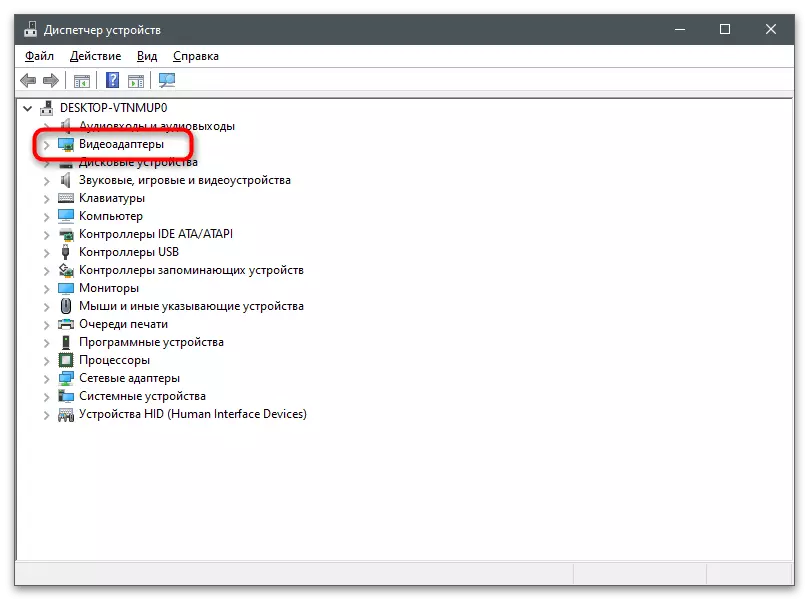Syynä välilehden "näytön" puutteesta NVIDIA-ohjauspaneelissa
Ensinnäkin sinun on käsiteltävä, miksi kaikki käytettävissä olevat vaihtoehdot näkyvät joillakin NVIDIA-ohjauspaneelissa tietokoneissa, eikä muiden näyttöä "ja" 3D "-välilehtiä. Seuraavassa kuvakaappauksessa näet täydellisen näytön kaikista vasemman ruudun tehtävistä.

Useimmissa tapauksissa integroidut grafiikat ovat myös kannettavissa tietokoneissa. Juuri käsittelystä vastaava ohjelma ja olettaa näytön parametrien määrittämisen roolin ja voit muuttaa niitä graafisen valikon kautta soittamalla Intel- tai AMD HD -ohjaimen ohjauspaneeliin.
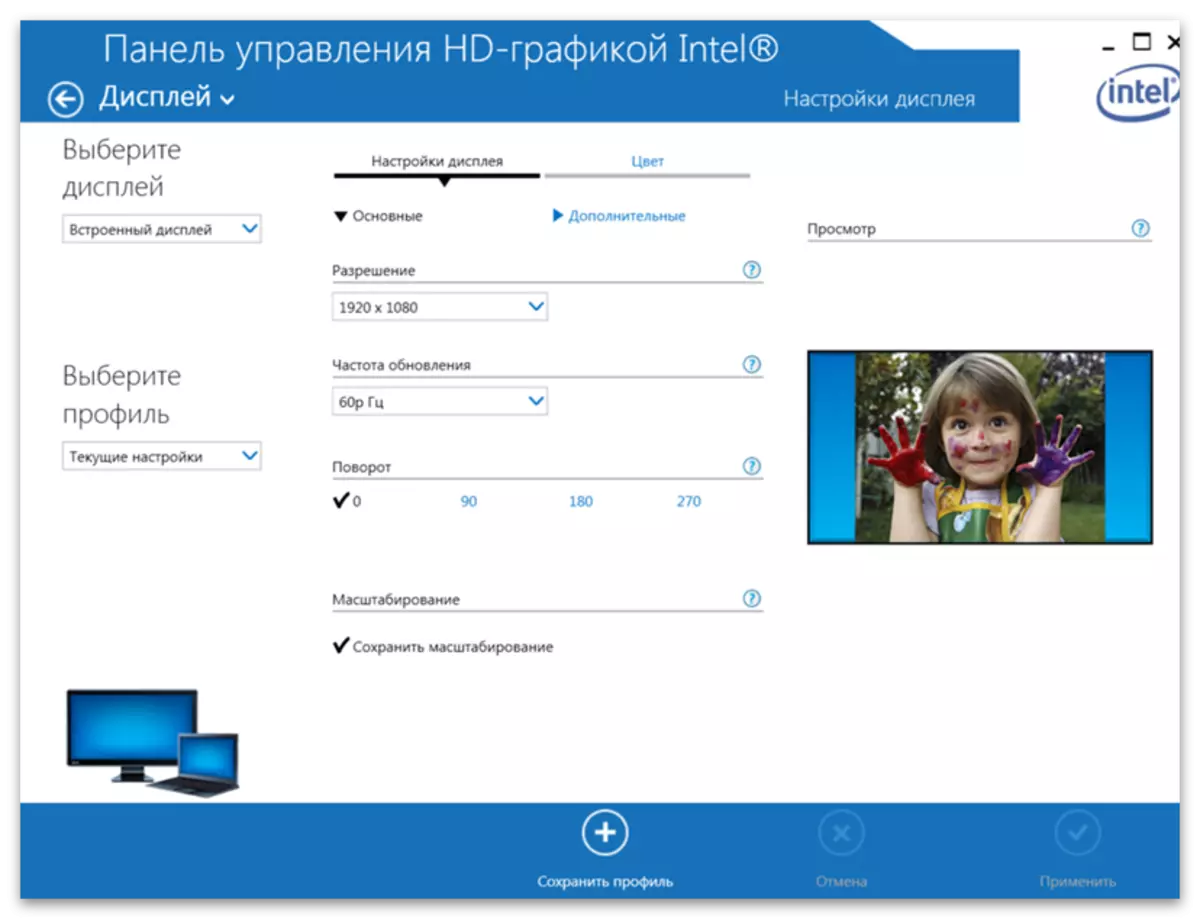
Tästä syystä NVIDIAsta peräisin oleva ohjelma mainittuja välilehtiä ei lisätä ja ei ole käytettävissä muokkaamiseen. Tästä voimme päätellä, että ongelma useimmiten näkyy kannettavien omistajien, mutta se tapahtuu kiinteissä tietokoneissa. Seuraavaksi esitetään kaikki mahdolliset keinot tämän ongelman ratkaisemiseksi, ja sinun kannattaa alkaa tarvittaessa siirtyä seuraavaan.
Tapa 1: Grafiikan vaihtaminen BIOSissa
Jos pakotat kannettavan tietokoneen tai tietokoneen, jotta voit käyttää erillistä grafiikkaa, parametrit nollataan ja todennäköisyys näyttää, että aiemmin vasemmanpuoleiset välilehdet näytetään ohjauspaneelissa. Kuitenkin on mahdollista suorittaa tällainen kytkentä vain, jos vastaava parametri on biosissa tai UEFI: ssä. Lue alla olevasta linkistä haku ja kokoonpano.
Lue lisää: Käynnistä diskreetti videokortti

Tapa 2: Kuljettajan asentaminen virallisesta sivustosta
Tämä ja seuraavat menetelmät liittyvät suoraan videokortin ohjaimen asennukseen ja korvaamiseen. On mahdollista, että toimien suorituskyvyn aikana musta näyttö tulee näkyviin seuraavan tietokoneen seuraavassa uudelleenkäynnistyksessä. Tällöin sinun on käytettävä ohjeita seuraavasta materiaalista, irrottaa aiemmin asennetun ohjaimen ja asentamalla oikein.
Lue lisää: Ongelmien ratkaiseminen mustan näytön jälkeen kuljettajien asentamisen jälkeen
Tämä suositus on poistaa nykyinen ohjain, joka voitaisiin lisätä automaattisesti, kun käynnistät ensin käyttöjärjestelmän ja kannettavan tietokoneen asennusta suositellaan viralliselta verkkosivustolta. Analysoimme Lenovon kannettavan tietokoneen käsikirjan, ja sinun on keskityttävä vain jokaiseen askeleen ja etsiä asiaankuuluvia osia valmistajan ostetun mallin (tai voit kirjoittaa nimensä verkkosivustollamme ja Etsi yksityiskohtaiset ohjeet kuljettajien asentamiseen).
- Aluksi sinun pitäisi päästä eroon jo asennetusta NVIDIA-ohjaimesta, koska sitä ei korvata lataamalla toinen versio (jos vain se ei ole uusinta). Napsauta hiiren kakkospainikkeella "Start" ja Context-valikosta "Laitehallinta".
- Laajenna "Videodapteri" -osio, jossa kaikki liitetyt grafiikat näytetään.
- Valitse diskreetti videokortti (ei sekoitettava prosessorin graafiseen prosessoriin), napsauta IT-PCM ja klikkaa "Poista laite".
Päätyttyä, asennusohjelma ohjelma kysyy lähettää tietokoneen uudelleenkäynnistyksen, jolla sinun täytyy sopia, kun käynnistät seuraavan istunnon ajaa NVIDIA ohjauspaneeli ja tarkista aiemmin puuttuvat välilehdet.
Tapa 3: Lataa ajurit Nvidiasta
Asennetun ohjaimen seuraava versio on ohjelmistopaketin lataus virallisesta NVIDIA-verkkosivustolta. Joten voit saada grafiikkahakemuksen uusimman version, joka seuraa komponenttien tilaa ja antaa pääsyn asetuksiin.
- Katso ensimmäiset ohjeet edellisestä tapauksesta, jos haluat poistaa nykyisen grafiikan sovittimen ohjain, jota seuraa yläpuolella oleva linkki ja lataussivulla Täytä kentät videokorttitietokoneessa asennetun mallin mukaisesti.
Lue lisää: Videokorttimallin määritelmä kannettavalla tietokoneella
- Huomioithan, että mobiilimallit ovat, että kannettavaan tietokoneeseen on asennettu ne, jotka on asennettu kirjaimen M ja muistikirjojen kirjoitus.
- Taulukon täyttämisen jälkeen napsauta "Etsi".
- Lataa löydettävä ohjain napsauttamalla sopivaa painiketta.
- Suorita vastaanotettu suoritettava tiedosto ja aseta ohjelmisto käyttöjärjestelmään, jonka jälkeen käynnistät sen uudelleen.
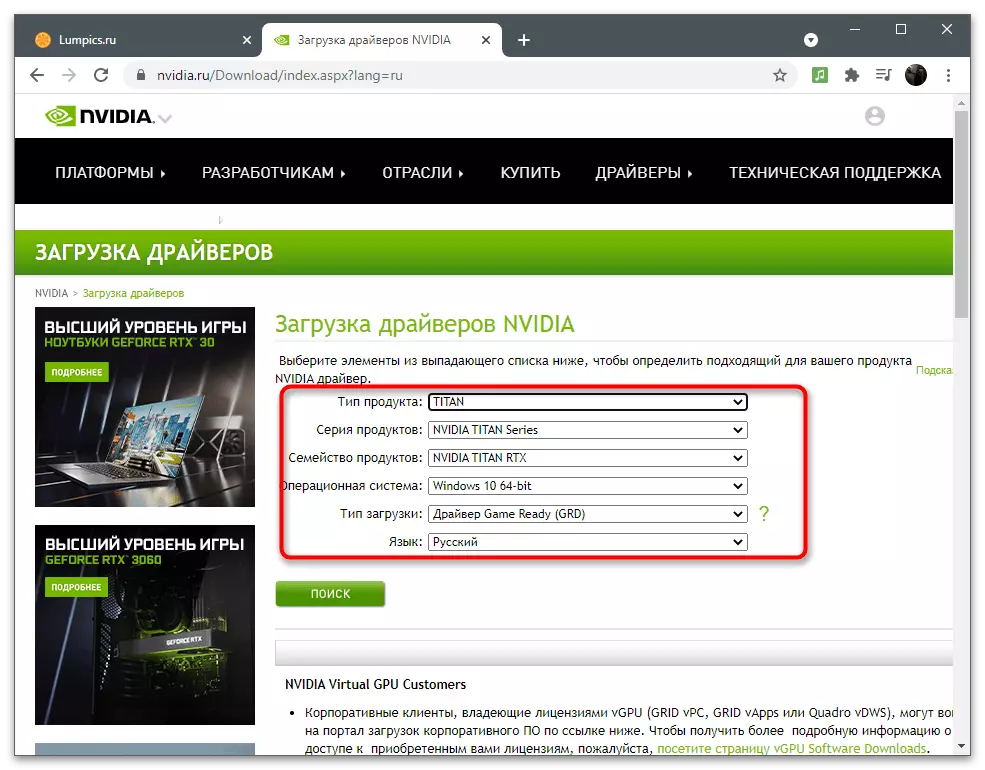


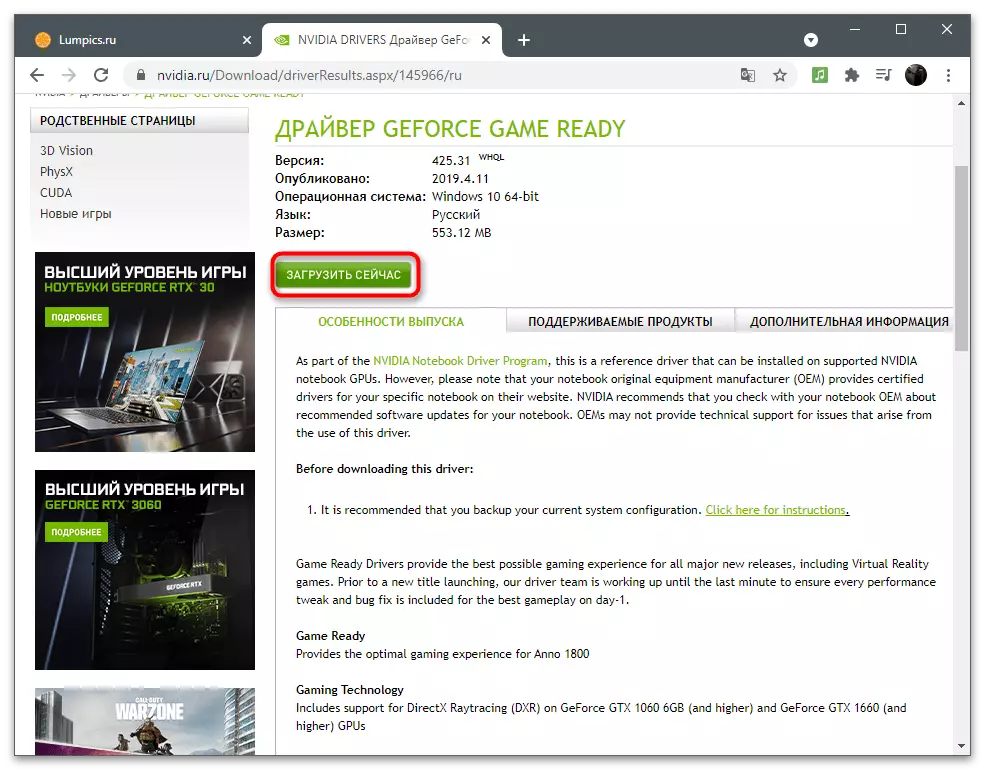
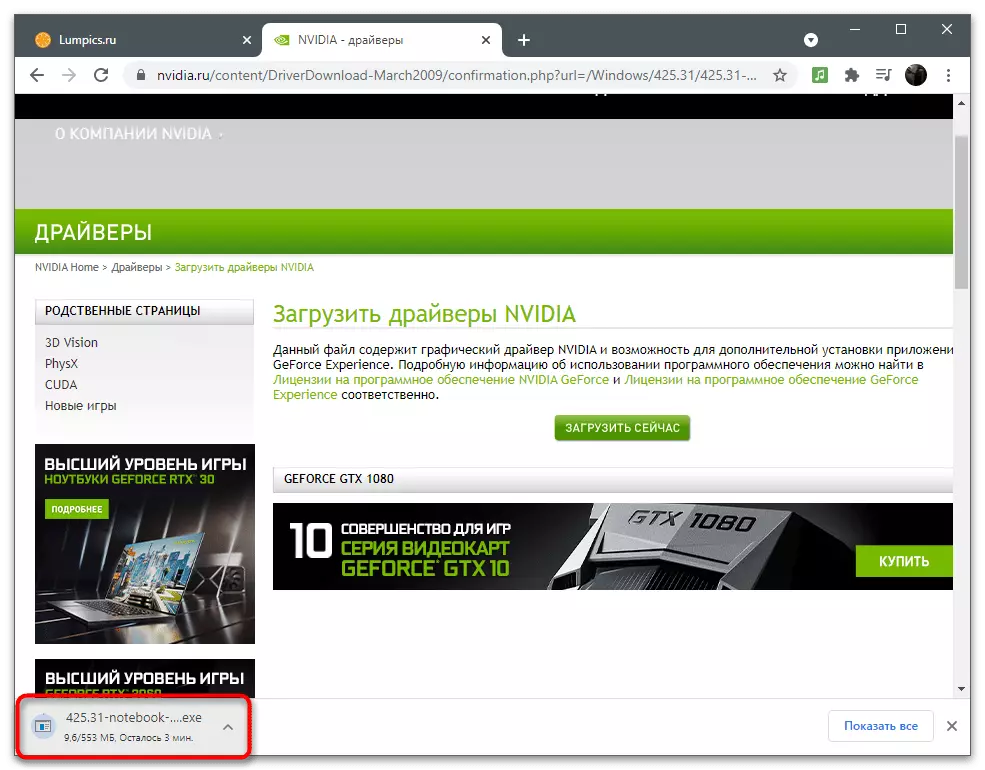
Tapa 4: Lataa NVIDIA-ohjauspaneeli Microsoft Storesta
NVIDIA-ohjauspaneelin sovellus lisätään Windows 10: een sisäänrakennetulle myymälään, mistä se voidaan vapaasti ladata, jos sitä ei ole vielä asennettu. Tämä menetelmä on hyödyllinen päivittää komponentti, mutta varmista, että se on mahdollista ladata, se on mahdollista vain siirtymisen jälkeen POP-sivulle.
- Avaa "START" ja etsi hakupalkki, etsi Microsoft Store.
- Etsi myymälässä NVIDIA-ohjauspaneeli ja siirry sovellussivulle.
- Saat ja asenna se, jos merkintä "Tämä tuote on asetettu".
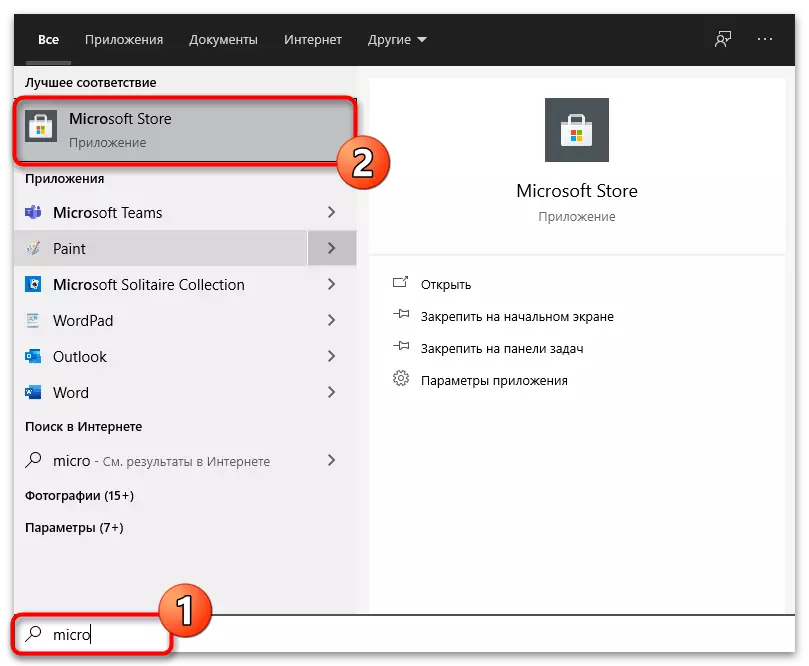


Voit yrittää poistaa ohjauspaneelin, jos kauppakomponentti on jo lisätty käyttöjärjestelmään. Tämä ei saa vaikuttaa negatiivisesti kuljettajalle, joten suoritetut toimet ovat täysin turvallisia:
- Suorita "Parametrit" -sovellus klikkaamalla Käynnistä-valikosta vaihde-kuvaketta.
- Avaa "Sovellukset" -osiosta.
- Etsi heistä NVIDIA-ohjauspaneeli ja napsauta Poista-painiketta poistaaksesi.

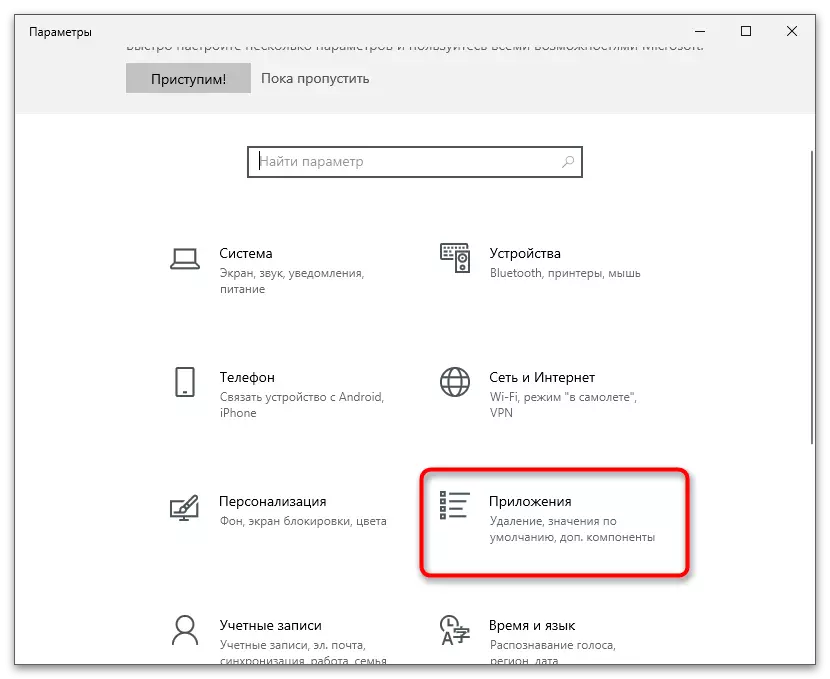

Menetelmä 5: Nollaa ohjauspaneelin parametrit
Tämä menetelmä sopii yksinomaan käyttäjille, jotka yllättäen havaitsivat ongelman välilehden "näytön" puuttumisen ongelmasta, vaikka se oli aiemmin näytetty ohjauspaneelissa. Jos haluat korjata Windowsissa sisäänrakennettu työkalu, jonka avulla voit nollata sovellusparametrit oletustilaan.
- Sovelluksessa "parametreja" ja "Sovellukset" -osiossa Etsi "NVIDIA-ohjauspaneeli", napsauta linjaa vasemmalla hiiren painikkeella ja napsauta "Lisäasetukset" -rivillä.
- Napsauta ensin Fit-painiketta.
- Rata, käytä "Reset".
- Odota tarkistamista molemmista kohteista, sulje tämä ikkuna ja suorita ohjauspaneeli.

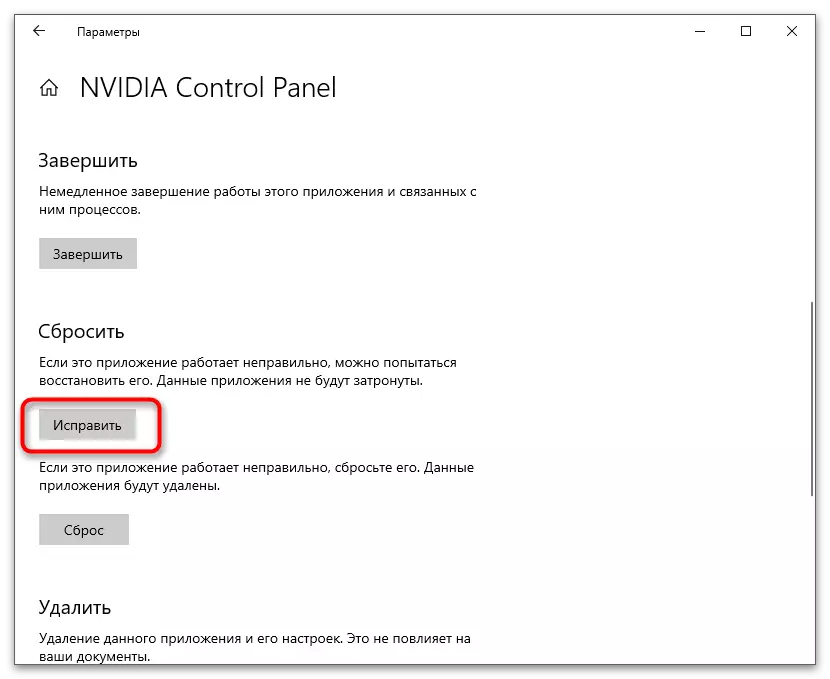


Tapa 6: Irrota toinen näyttö
Joissakin käyttäjillä on ongelmia välilehtien "näyttämisen" puutteessa päätti sen jälkeen, kun toinen näyttö irrotetaan tai siirry pääparametreihin järjestelmän sovelluksen kautta. Näin ollen seuraavien ohjeiden suorittaminen vain, jos käytät useita kuvan lähtölaitteita.
- Avaa "START" ja siirry "parametreihin".
- Valitse ensimmäinen osa - "Järjestelmä".
- Etsi "Useat näytöt" -lohko ja tarkista sen asetukset. Irrota toinen näyttö tai siirry päällekkäin, joka voidaan tehdä ja purkamalla näyttö näytön liittämiseen.



- Katso ensimmäiset ohjeet edellisestä tapauksesta, jos haluat poistaa nykyisen grafiikan sovittimen ohjain, jota seuraa yläpuolella oleva linkki ja lataussivulla Täytä kentät videokorttitietokoneessa asennetun mallin mukaisesti.